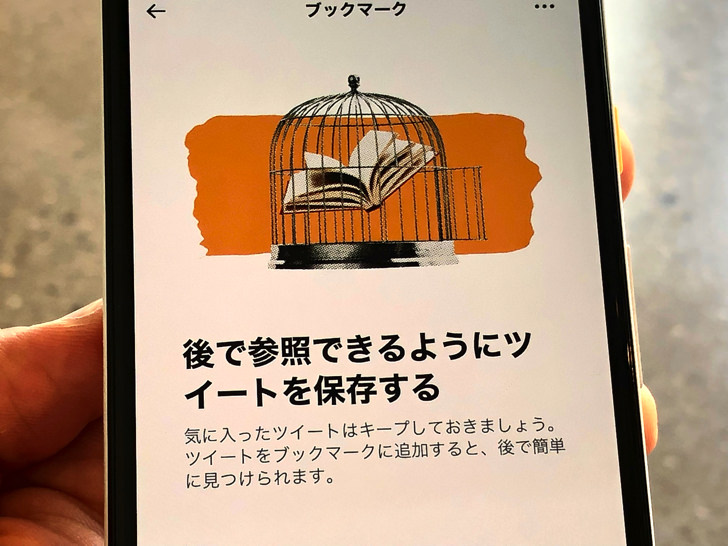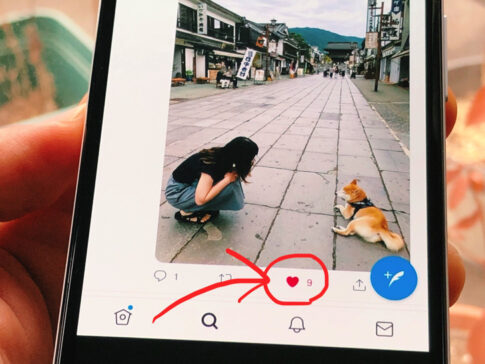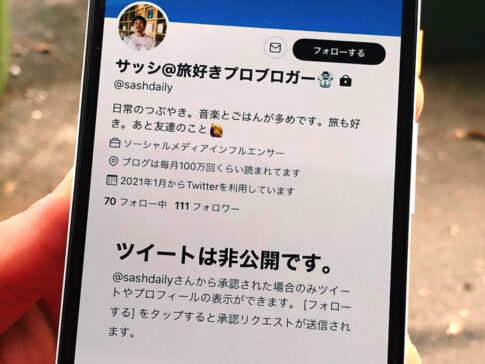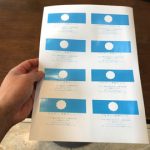こんにちは!Twitter歴13年なサッシです。
ツイッターの保存機能「ブックマーク」の最大のメリットを知っていますか?
なんと相手にばれることなく保存ができるんです!
このページでは、以下の内容でツイッターの「ブックマーク」をわかりやすく紹介しますね。
ツイッターのブックマークとは?メリットや上限数・制限は?
はじめに、ツイッターのブックマークとは何かをハッキリさせましょう。
以下の順番で意味・メリット・上限数などを紹介していきますね!
ツイッターのブックマークとは?
まず、意味から見ていきましょう。
ツイッターの「ブックマーク」とはかんたん言えば「お気に入り登録」の機能です。
つまり気に入った投稿を自分のアカウント内に保存しておけるんですよ!
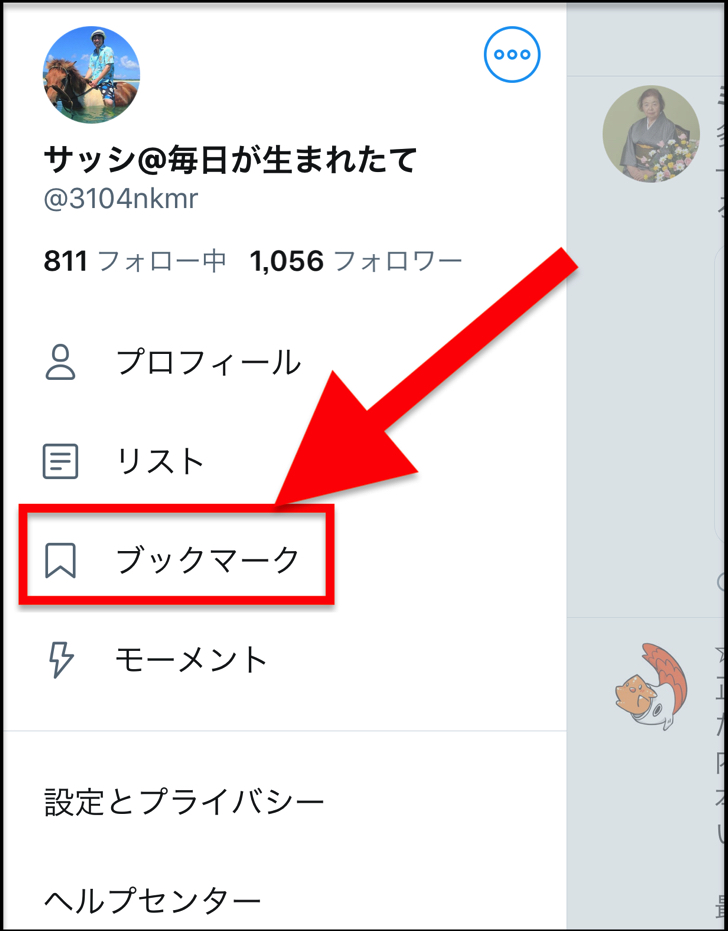
いわゆる「お気に入り」ってやつだと思ってもらえればokです!
お気に入り登録しておけば、Twitterアプリを開いていつでも好きなときにその投稿を表示できるわけですね。
インスタでは「保存」として表示されている機能のことですよ。
メリットは「ブックマークが見られることはない」!
意味がわかったところで、お次はメリットについてです。
以前から、ツイッターでは「いいね」をすることで投稿の保存が可能でした。
投稿にハートのマークをタップしておくと、自分のアカウントのプロフィールの「いいね」のタブから表示できるんです。
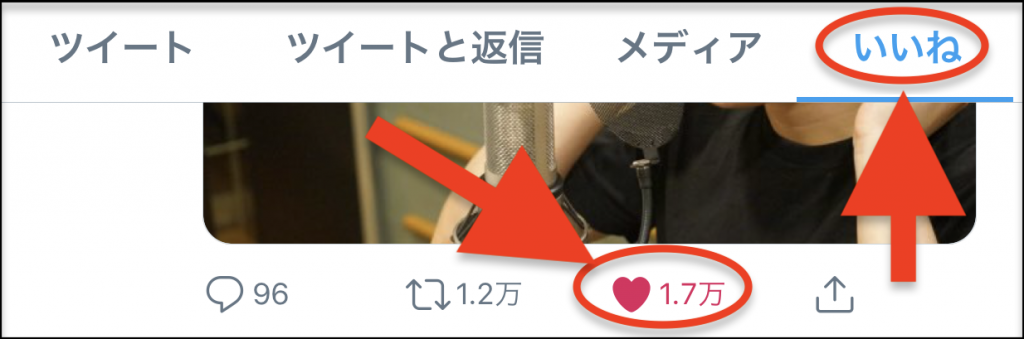
▲自分のプロフィール画面の「いいね」に一覧が表示されます
通称ファボるってやつですね。
では、今さら登場した「ブックマーク」の機能は何のメリットがあるのでしょうか?
それはズバリ誰にもバレないで投稿を保存できるという点です。
ツイッターではいいねをすると「〇〇さんが〇〇さんの投稿にいいねしました」という内容が他のフォロワーさんにも通知される仕様になっているんです。
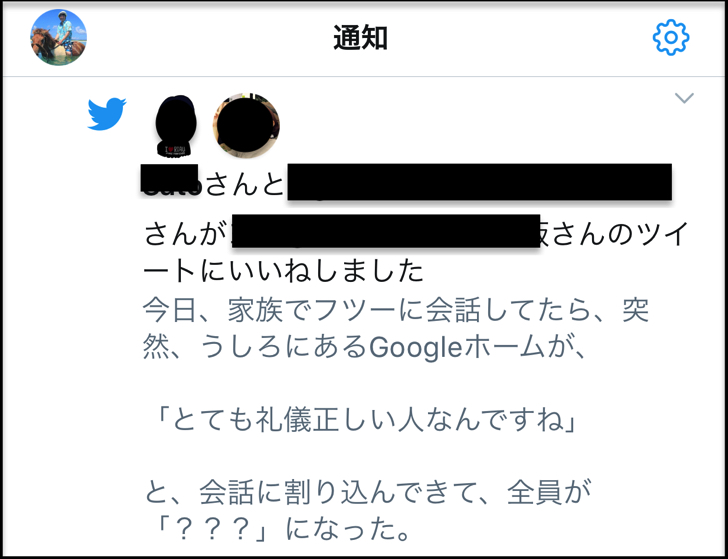
▲「いいね」した投稿は、自分のプロフィール画面で一覧できる
これに関しては、「誰のどの投稿に『いいね』したのかバレるのはちょっとイヤだなー」という意見がツイッター利用者から多く寄せられていました。
そのリクエストを受けて、誰にもバレずに気軽に保存できる機能として今回の「ブックマーク」が登場したようですね。
誰かにじぶんのツイッターのブックマークが見られることはないと思ってokです!
僕の複数アカウントで何度も実験して確かめてあるので間違いありませんよ。
上限数・制限はあるの?
メリットもわかったところで、制限について見ておきましょう。
ブックマークはツイートをどしどし保存しておける機能です。
となると・・・以下のことがちょっと気になりますよね?
無限にできちゃったりするのかな??
ブックマークの上限数に関しては、残念ながら何個まで・何件までというTwitter公式の発表はありません。
試しに僕はブックマークしまくってみましたが、100はふつうにできましたよ。
このまま件数を1000以上まで増やしていって、また報告しますね!
保存してみよう!Twitterでブックマークする方法と確認・削除のやり方
ブクマとは何かがわかったところで、実際にやってみましょう。
以下の順番で「保存の仕方」と「確認のやり方」と「削除の方法」を紹介していきますね!
ブックマーク保存のやり方
まずはブックマーク保存してみましょう。
スマホでもPCでもやり方は同じなので、今回はスマホアプリで紹介しますね。
ツイッターを開いたら、ブックマークしたいお気に入りの投稿を表示してください。
表示させたら投稿の右下にある「↑」のようなマークをタップしましょう。

「ブックマークに追加」という項目が出てくるのでそれをタップします。
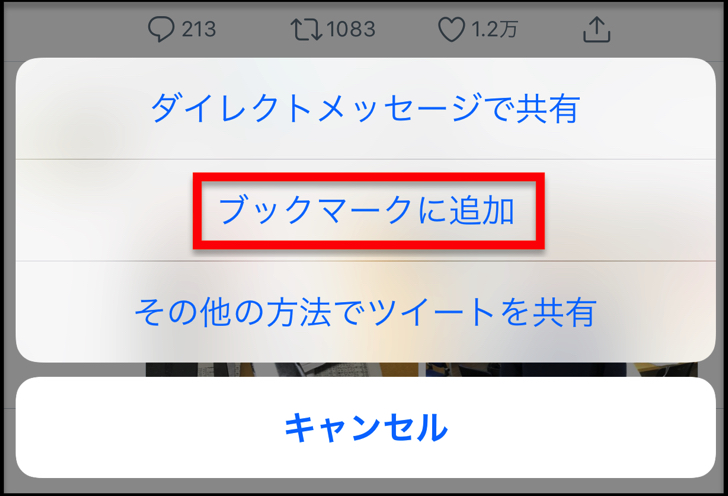
すると画面の下の方に青っぽく「ツイートがブックマークに追加されました」の表示が出て・・・

▲ツイートがブックマークに追加されました
ブックマーク完了です!かんたんですね♪
相手が鍵垢(非公開ツイート)の場合は、じぶんが相手のフォロワーになっていればブクマできますよ。
フォロワー以外はそもそも投稿を見られません。
検索はできる?ブックマークを確認する方法【ブクマの見方】
続いて、ブックマークした投稿を確認してみましょう。
確認する方法は2通りあります。
すぐに確認する場合は、先ほどブックマークをした時に出現した青っぽい「ツイートがブックマークに追加されました」の表示の右端の「>」のマークをタップしてください。

ブックマークの保存一覧が表示されます。
過去の古いブックマークをうまく遡れないときはTwitterアプリを再起動してリフレッシュしてみてくださいね。

もしくは、画面の左上の自分のプロフィール画面をタップすると、「ブックマーク」の項目が出てきます。
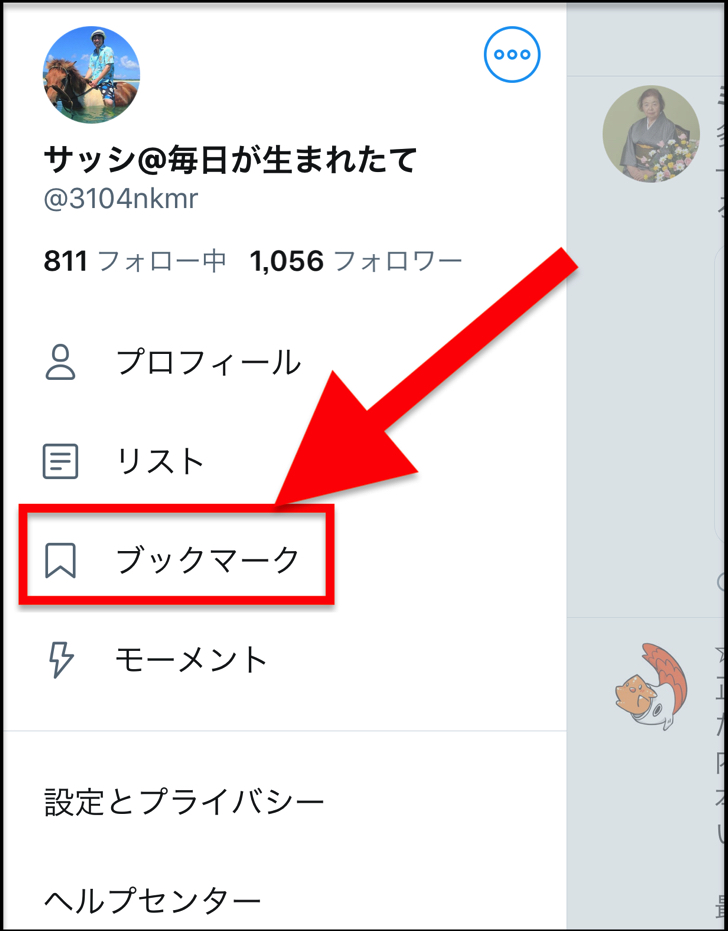
そこからもブックマークの保存一覧に行けますよ。
残念ながらブックマーク内の検索というのはありません。
自力で探しますよ。
保存した投稿の削除方法
さらに、ブックマークを削除する方法も紹介しておきますね。
ブックマークした投稿を削除する方法は2つあります。
1つは、個別に投稿を削除するやり方です。
特定の投稿をブックマークから削除したいときは、保存したときと同様に「↑」のマークをタップしてください。
表示される「ブックマークから削除」という項目をタップすると、自分のブックマーク一覧から消去されます。
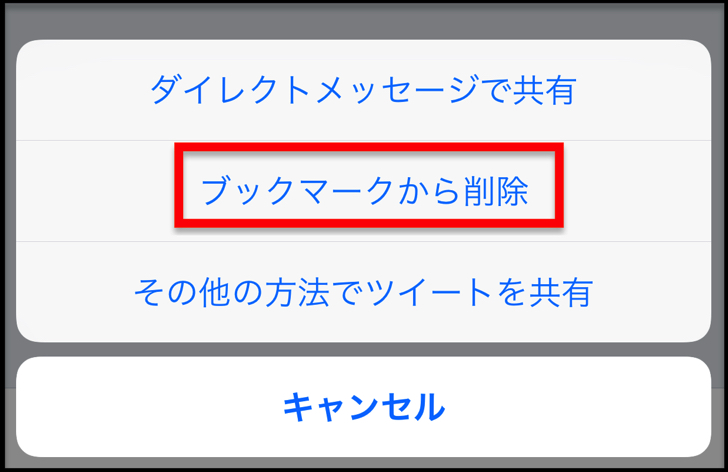
もう一つは、保存されている全ての投稿を削除するやり方です。
保存した全部の投稿をスッキリしたい場合は、ブックマーク画面の右上の「○○○」をタップしてください。

画面の下の方に出てくる「保存を全て削除」という項目をタップすると・・・
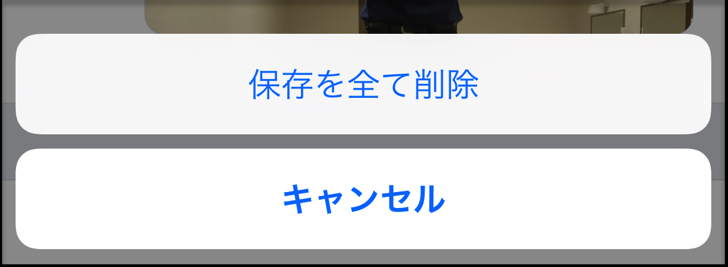
「よろしいですか?」と確認されます。
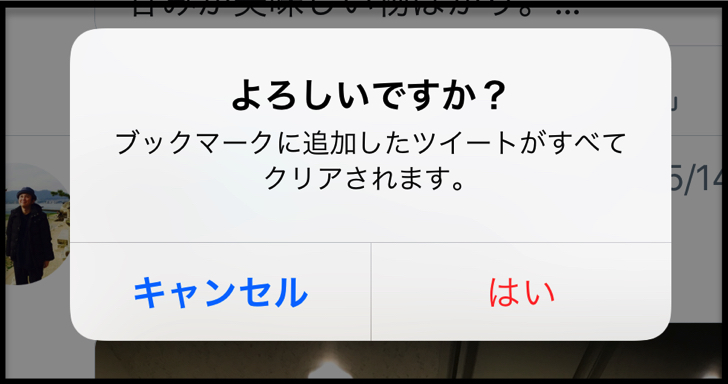
「はい」をタップすると、見事にキレイさっぱり全部のブックマーク投稿が削除されます。
削除すると、やはりブックマークし直したいなら投稿をまた探しに行って再ブックマークしなければいけません。
くれぐれも「全削除」は慎重に決めてくださいね!
ツイッターのブクマは通知で相手にばれるの?pc(パソコン)でも可能?
やり方もわかったところで、あとは誰もが気になる点にも触れておきますね。
以下の順番で「バレるのか?」と「PC利用」について紹介します。
ばれるの?相手に通知は行ってわかるの?
ブックマークは、本当に投稿者にバレないのかどうか、気になるところですよね。
結論から言えば「通知は何も行かないので、相手にバレることはない」と思ってもらってokです!
(=じぶんがブクマされたら通知がくることもない)
僕のTwitter複数アカウント内で何度も試してみたので間違いないですよ。相手にわかることはありません。
大事なので繰り返しお伝えしておきますが、じぶんのツイッターのブックマークが他人に見られることもないです。
安心してメモ感覚で気軽にブックマークしちゃいましょう。
自分がブックマークされた数もわかりません。
pc(パソコン)版ツイッターでもブックマークできるの?
バレるのかに続いて、パソコンからの利用についてです。
pc版のTwitterでもブックマークはできるのでしょうか?
それについては答えは・・・「Yes」。
パソコン版でも大丈夫です。
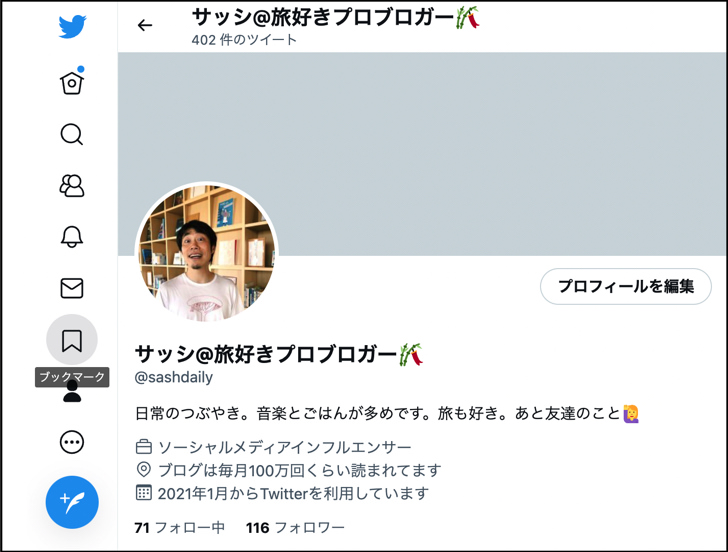
かつてはブックマーク機能はスマホのアプリ版に限定された機能でした。
でも現在はPC版のTwitterからも利用できます。
新しくツイートを保存できるし、保存した投稿を表示することも可能ですよ。
ブックマークができない!表示されない・見れない場合は?【twitter】
よくある質問もわかったところで、あとはうまくできない場合にも触れておきますね。
ブックマーク機能について、以下のような声がよく上がっています。
「ブックマーク」が見当たらない場合は公式アプリを最新版にしているかどうかチェックしてみてください。
古いバージョンだと表示されない・読み込めないようなので、アプリをアップデート・再起動しましょう。
![]()
▲Twitterアプリ
もちろんブックマークはスマホに保存ではなくただのお気に入り登録です。
「あれ、ブックマーク全部見れない!?」というときは相手がツイート削除した可能性が高いですよ。
あと、そもそもブロックされていると相手のツイートを見ることはできません。
相手が鍵垢の場合もフォロワーとして承認されないとツイートを表示できませんからね。
新規ブックマークは相手のツイートを表示できる状態で初めて機能しますよ!
さいごに
さいごに、今回の「ブックマーク」のポイントをまとめて並べておきますね。
- 相手に通知はされない
- 相手が投稿を消したら消える
- パソコンからは不可!
スマホをよく使うなら、大切な画像を残す対策はしっかりできていますか?
いつか必ず容量いっぱいになるか機種変するので、大切な思い出の写真・動画は外付けHDDに保存するのがおすすめです。
子どもや恋人とのちょっと見られたくない画像なども絶対に漏らさずに保存できますので。
(ネットにアップすれば流出のリスクが必ずあります)
ロジテックのスマホ用HDDならpc不要でスマホからケーブルを差して直接保存できるので僕はすごく気に入っています。
1万円くらいで1TB(=128GBのスマホ8台分)の大容量が手に入りますよ。